第4 オンラインによる手続
2 証明書交付請求の手続
(1)オンライン証明書交付請求手続の概要
手数料一覧
(2)事前準備
ア 申請人プログラムのインストール
イ 登記・供託オンライン申請システム利用に当たっての事前準備
(3)オンライン証明書交付請求の手順
ア かんたん証明書請求の手順
イ 申請用総合ソフトによる請求の手順
(ア)申請データの作成から送信までの流れ
(イ)申請データの送信後の流れ
(4)オンラインにより交付された公文書について
ア 公文書フォルダの構成について
イ 公文書の検証の方法について
【関係法令等】
オンラインによる登記申請の手続については、「第4 オンラインによる手続 1 登記申請の手続」を御参照ください。
(1)オンライン証明書交付請求手続の概要
オンライン証明書交付請求の手続(※)は、登記・供託オンライン申請システムを利用して行います。手続には、「申請用総合ソフト」を利用して行う方法と、「かんたん証明書請求」を利用して行う方法の2つの方法があります。
「申請用総合ソフト」を利用する場合には、インターネットに接続されたパソコンに、債権譲渡登記の「申請人プログラム」をインストールするとともに、登記・供託オンライン申請システムの「申請用総合ソフト」をインストールする必要があります。
「かんたん証明書請求」を利用する場合には、Webブラウザのみで手続を行うことができますので、「申請人プログラム」や「申請用総合ソフト」をインストールする必要はありません。ただし、登記事項証明書の交付及び登記事項概要証明書のオンラインによる交付(電磁的記録の提供)については、「かんたん証明書請求」の方法では請求することができませんので御注意ください。
(※)「オンライン証明書交付請求」とは、行政手続等における情報通信の技術の利用に関する法律(平成14年法律第151号)第3条第1項の規定により同項に規定する電子情報処理組織を使用して行う登記事項概要証明書又は登記事項証明書の交付請求をいいます。
オンラインにより証明書交付請求を行う場合の手数料は、以下のとおりです。
窓口又は郵送での請求に比べて手数料が安くなります。
| 証明書の種類 | 請求権者 | 登記手数料 |
請求先登記所 | ||||
|---|---|---|---|---|---|---|---|
| オンラインによる請求 | 窓口請求 ・郵送請求 |
||||||
| オンライン 交付 |
窓口交付 | 郵送交付 (注2) |
窓口交付 ・郵送交付 (注3) |
||||
| 登記事項証明書 | 1個の債権ごとに登記事項を証明したもの (個別事項証明) |
当事者,利害関係人等のみ | 1通450円 | 1通450円 | 1通500円 | 1通500円 | 債権譲渡 登記所 (東京法務局民事行政部債権登録課) |
| 1個を超える債権に係る登記事項を一括して証明したもの (一括証明) (注1) |
1通450円 (債権の個数が1個を超える場合には、その超える個数ごとに200円を加算) |
1通450円 (債権の個数が1個を超える場合には、その超える個数ごとに200円を加算) |
1通500円 (債権の個数が1個を超える場合には、その超える個数ごとに200円を加算) |
1通500円 (債権の個数が1個を超える場合には、その超える個数ごとに200円を加算) |
|||
| 登記事項概要証明書 | 誰でも可 | 1通250円 | 1通250円 | 1通300円 | 1通300円 | 債権譲渡 登記所 (東京法務局民事行政部債権登録課) |
|
| 概要記録事項証明書 |
誰でも可 | - | 1通250円 (1通の枚数が50枚を超える場合には、その超える枚数50枚までごとに100円を加算) |
1通270円 (1通の枚数が50枚を超える場合には、その超える枚数50枚までごとに100円を加算) |
1通300円 (1通の枚数が50枚を超える場合には、その超える枚数50枚までごとに100円を加算) |
全国の商業登記所・不動産登記所 |
|
(注1)一括証明(1個を超える債権に係る登記事項を一括して証明した登記事項証明書)の場合には、債権個別事項の原債権者の取扱店、債務者の取扱店、契約年月日、弁済期、外貨建債権の表示及び備考の記載が省略されます。また、原債権者及び債務者が複数存在する場合には、1名のみ記載されますので御注意ください。
(注2)オンライン請求の場合には、手数料には送付に要する費用が含まれています。ただし、書留、簡易書留、速達又は特定記録郵便による送付を希望する場合には、その実費を手数料として納付していただく必要があります。
(注3)郵送請求の場合には、手数料のほかに返信用の封筒及び切手が必要となります。
なお、オンライン証明書交付請求には制限事項がありますので、注意してください。
制限事項に該当するときは,オンライン証明書交付請求はできません。
| <制限事項> |
◆法定代理人により行う請求 |
|
◆登記事項証明書の交付請求のうち、譲渡人、譲受人、質権設定者、質権者又は債務者以外の者が申請人となるもの |
|
|
◆登記事項証明書の交付請求のうち、申請人の氏名又は住所(法人にあっては、商号若しくは名称又は本店若しくは主たる事務所)の表示が債権譲渡登記ファイルの記録と異なるもの |
|
|
◆オンラインにより交付する証明書の枚数が3,000枚を超えることとなる請求 |
(2)事前準備
事前準備の内容には、「ア 申請人プログラムのインストール」と「イ 登記・供託オンライン申請システム利用に当たっての事前準備」があります。
必要となる事前準備は、オンラインで交付を請求する証明書の種類や、手続の方法によってそれぞれ異なります。
| 請求する証明書の種類 | 申請用総合ソフトによる請求 | かんたん証明書請求 |
|---|---|---|
| 登記事項証明書 | ア及びイ | 請求することができません |
| 登記事項概要証明書(窓口交付・郵送交付) | ア及びイ | イ(1のみ) |
| 登記事項概要証明書(オンライン交付) | ア及びイ | 請求することができません |
| 概要記録事項証明書 | イ | イ(1のみ) |
| ア 申請人プログラムのインストール |
オンライン証明書交付請求に必要となる情報(オンラインデータ)は、債権譲渡登記の「申請人プログラム」を用いて作成する必要があります。申請人は、「申請人プログラム」をあらかじめパソコンにインストールしておく必要があります(登記事項証明書を代理人により交付請求する場合には、代理人についてもインストールが必要です。)。
「申請人プログラム」は、以下のページからダウンロードできます(債権譲渡登記・動産譲渡登記で共通して使用することができます。)。
■ 申請人プログラム及び申請データ仕様等(動産・債権譲渡登記)について
(注1)申請人プログラムのダウンロードには、入手される方のインターネット接続環境及び使用回線の混み具合により、時間を要する場合がありますので、注意してください。
(注2)申請人プログラムは、今後、バージョンアップにより更新する場合があります。更新後は、必ず最新の申請人プログラムをダウンロードした上で、申請を行ってください。
(注3)バージョンアップに関する情報は、随時、法務省ホームページ上でお知らせします。
| イ 登記・供託オンライン申請システム利用に当たっての事前準備 |
オンライン証明書交付請求は、登記・供託オンライン申請システムを利用して行います。
登記・供託オンライン申請システムの利用に当たっては、事前に次のような準備が必要です。
御利用のパソコンの環境によっては、ほかにも各種設定が必要となる場合があります。詳細については、登記・供託オンライン申請システムホームページの「オンライン申請ご利用上の注意」の「お使いのPC/インターネットに関する留意事項」の項目を御確認ください。
<準備事項> |
1 登記・供託オンライン申請システムの申請者情報登録を行う。 |
| 2 申請用総合ソフトソフトをダウンロードし、オンライン登記申請に利用するパソコンにインストールする。 ※ かんたん証明書請求のみ利用される場合は、不要です。 |
また、登記・供託オンライン申請システムの利用方法については、「申請者操作手引書(導入編)」のほか、手続ごとに、操作手引書が用意されていますので、以下の一覧を参考に、必要な操作手引書をダウンロードの上、御参照ください。
| 請求する証明書の種類 | 申請用総合ソフトによる請求 | かんたん証明書請求 |
|---|---|---|
| 登記事項証明書 | 申請者操作手引書 (動産譲渡登記・債権譲渡登記 申請用総合ソフト編)[PDF] |
申請者操作手引書 (動産譲渡登記・債権譲渡登記 かんたん証明書請求編)[PDF] |
| 登記事項概要証明書 | ||
| 概要記録事項証明書 | 申請者操作手引書 (商業・法人登記 申請用総合ソフト編)[PDF] |
(3)オンライン証明書交付請求の手順
| ア かんたん証明書請求の手順 |
「かんたん証明書請求」は、「登記・供託オンライン申請システム」を利用して、オンラインによる「登記事項概要証明書」及び「概要記録事項証明書」の交付請求を、Webブラウザのみで行う手続の方法です。
「かんたん証明書請求」により交付請求をした「登記事項概要証明書」については、債権譲渡登記所の窓口での交付又は郵送による交付のどちらかの方法により、受け取ることができます。
※オンラインによる交付(電磁的記録の提供)を受けることはできませんので、紙の証明書の交付のみとなります。
また、「かんたん証明書請求」により交付請求をした「概要記録事項証明書」については、全国の商業登記所・不動産登記所の窓口での交付又は郵送による交付のどちらかの方法により、受け取ることができます。
「かんたん証明書請求」の操作方法の詳細については、「申請者操作手引書(動産譲渡登記・債権譲渡登記 かんたん証明書請求編)」を御参照ください。
|
1 登記・供託オンライン申請システムにログイン |
インターネットに接続して、登記・供託オンライン申請システムのかんたん証明書請求にログインします。 |
|
|
2 手続名の選択 |
かんたん証明書請求の「証明書請求メニュー」の中から、手続名を選択します。 |
|
| 3 請求情報の入力・入力内容の確認 |
2で選択した手続の「請求情報の入力」画面が表示されますので、必要な項目を入力します。入力を終えたら、「入力内容の確認」画面で内容を確認します。 ※ 概要記録事項証明書の交付請求の場合には、請求情報の入力画面の前に「会社・法人指定方法の選択」画面が表示されます。画面の指示にしたがって証明書を取得しようとする会社・法人を指定してください(オンライン会社・法人検索を御利用いただくと便利です。)。 |
|
| 4 納付情報の入力 |
3の「入力内容の確認」画面で確定をクリックすると、電子納付を行う際に必要となる「納付情報入力」画面が表示されます。あらかじめ表示されている氏名・会社・法人名を確認し、必要に応じて修正することができます。 |
|
| 5 申請書(請求情報)の送信 | 4の「納付情報入力」画面で確定をクリックすると、「送信確認」画面が表示されます。表示された内容を確認し、送信実行をクリックし、申請書を送信します。 |
|
|
6 処理状況の確認 |
申請した手続の処理状況の確認や、到達通知の表示、納付情報の表示、登記・供託オンライン申請システムからのお知らせ(注)の表示については、かんたん証明書請求の「処理状況照会」メニューから確認することができます。 |
|
| 7 手数料の納付 |
申請した手続について登記所での処理が完了すると、登記手数料の納付情報(納付金額、納付期限、納付番号等)が歳入金電子納付システムに登録され、「処理状況照会」画面に納付情報が表示されますので、インターネットバンキングやペイジーに対応したATMなどで手数料を納付します。 ※ 登記事項概要証明書に係る登記手数料については、債権譲渡登記所の窓口で、収入印紙で納付することもできます。 手数料の納付が行われないと、証明書を交付することができません。 また、納付期限は、歳入金電子納付システムに納付期限情報が登録された日の翌業務日までとなりますので、御注意ください。 【参考】 登記・供託オンライン申請システムホームページ 電子納付による手数料等のお支払について 電子納付情報Webサイト 国庫金電子納付のご案内 |
|
| 8 証明書の交付 | 3の「請求情報の入力」画面で指定した方法で証明書を受け取ります。 【窓口における交付の方法を指定した場合】 登記事項概要証明書について、窓口における交付の方法を指定した方は、受け取りの際に、債権譲渡登記所の窓口において申請番号等を申告していただく必要があります。 概要記録事項証明書について、窓口における交付の方法を指定した方は、受け取りの際に、登記所(注)の窓口において申請番号等を申告していただく必要があります。 申告事項について必要な確認を十分に行うことができない場合には、証明書を窓口で交付することができませんので、御注意ください。 窓口における交付の方法を指定した場合には、必ず、以下のページを御確認ください。 オンライン証明書交付請求に係る証明書の窓口交付について (注) 概要記録事項証明書の交付請求については、「請求情報の入力」画面で、「請求先登記所」として指定した登記所の窓口で交付します。指定した登記所以外の窓口では交付することができませんので、「請求先登記所」の指定に当たっては、御注意ください。 また、概要記録事項証明書は、債権譲渡登記所の窓口では交付することができません。 |
|
| イ 申請用総合ソフトによる証明書交付請求の手順 |
申請用総合ソフトを利用して、オンライン証明書交付請求を行う場合には、事前に債権譲渡登記の「申請人プログラム」により、オンラインデータ(送信票及びオンライン証明書請求データ)を作成する必要があります。その後、登記・供託オンライン申請システムの「申請用総合ソフト」を利用して、申請書送信票に「申請人プログラム」で作成した送信票を読み込むとともに、「申請人プログラム」により作成したオンライン証明書請求データを添付したものを、登記・供託オンライン申請システムに、「申請データ」として送信します。
| (ア) 申請データの作成から送信までの流れ |
以下の手順のうち、1については、債権譲渡登記の申請人プログラムによる操作です。2~10については、主に登記・供託オンライン申請システムの「申請用総合ソフト」による操作です。
操作方法や手順の詳細については、「申請人プログラム操作説明書」のほか、登記事項証明書及び登記事項概要証明書の交付請求については「申請者操作手引書(動産譲渡登記・債権譲渡登記申請用総合ソフト編)[PDF]」に、概要記録事項証明書の交付請求については、「申請者操作手引書(商業・法人登記 申請用総合ソフト編)[PDF]」に掲載されていますので、ダウンロードの上、御確認ください。
| 1 申請人プログラムによるオンラインデータの作成 ※ 概要記録事項証明書の交付請求の場合には、この手順は不要です。 |
債権譲渡登記の「申請人プログラム」(上記(2)ア参照)により、オンラインデータ(送信票及びオンライン証明書請求データ)(注)を作成します。 (注)オンラインデータは、オンライン証明書交付請求を行うための証明書交付申請書及び委任状に相当するデータです。 登記事項証明書又は登記事項概要証明書の交付請求を「申請用総合ソフト」を利用して行う場合に必要なものです。 (1) オンライン証明書請求データの記録方式 「債権譲渡登記オンライン証明書請求データ仕様(令和元年5月7日更新) [PDF]」のとおりの記録方式で入力してください。 ※ 申請人プログラム及びオンライン証明書請求データ仕様は随時更新されますので、申請の都度、最新のものを法務省ホームページで確認の上、御利用ください。 |
|
(2) オンライン証明書請求データの作成方法
(A) 以下の「債権申請データ作成ツール」をダウンロードして解凍し、解凍したフォルダーの中にあるエクセルファイルを開きます。 ■ 債権申請データ作成ツール[EXCEL(ZIP圧縮形式)] (B) 「債権申請データ作成ツール」のトップページにある「○オンライン」の「証明申請」の各ファイルについて、「債権譲渡登記オンライン証明書請求データ仕様」のほか、「債権申請データ作成ツールマニュアル」を参考にして、必要事項を入力します。 ■ 債権申請データ作成ツールマニュアル[PDF] (C) 必要事項の入力が完了したら、「チェック」ボタンを押下し、問題がないか確認の上、「作成」ボタンを押下し、保存先を選びます。 この際、ファイル名及び文字コードを変更せずにファイルを保存してください。 (D) (C)で保存したオンライン証明書請求データを「申請人プログラム」の「データチェック」機能を利用してチェックします。チェック完了後に、「オンライン申請情報作成」機能を利用してオンラインデータを作成します。 |
||
(A) 「オンライン証明書請求データのひな形」のうち、申請しようとする手続に該当するものをダウンロードしてZIPファイルを解凍し、解凍したフォルダの中の各ファイルを「メモ帳」又はその他のテキストエディタで開きます。 (B) ひな形の各ファイルにはXMLデータを作成するための「タグ」と一部の固定入力項目があらかじめ入力されていますので、「オンライン証明書請求データの入力方法[PDF]」及び「オンライン証明書請求データの入力例」を参考にして、必要事項を入力します。 (C) 必要事項の入力が完了したら、「ファイル」→「名前を付けて保存」を選択し、保存先を選びます。 この際、ファイル名及び文字コードを変更せずにファイルを保存してください。 (D) (C)で保存したオンライン証明書請求データを「申請人プログラム」の「データチェック」機能を利用してチェックします。チェック完了後に、「オンライン申請情報作成」機能を利用してオンラインデータを作成します。 |
■オンライン証明書請求データのひな形(XML形式(ZIP圧縮形式)) (注)ひな形の各ファイルには、データ入力上の注意事項(例<!--【注:○○○・・・】-->)があらかじめ入力されているものもあります。
オンライン申請データの作成の際には、あらかじめ入力されているタグや注意事項について、変更や削除を行わないよう御注意ください。 ■オンライン証明書請求データの入力例 [PDF] |
|
| 2 申請用総合ソフトの起動 | 登記・供託オンライン申請システムの「申請用総合ソフト」を起動します。 | |
| 3 登記・供託オンライン申請システムにログイン |
インターネットに接続して、登記・供託オンライン申請システムにログインします。 なお、「申請用総合ソフト」では、オフラインでも申請データの作成をすることもできます。 |
|
| 4 申請様式の選択 |
利用する申請様式を「申請用総合ソフト」の申請書様式一覧から選択し、申請書送信票を表示します。 ※ 申請様式には、次の3種類があります。 登記事項証明申請書送信票(債権譲渡登記、質権設定登記) 登記事項概要証明申請書送信票(債権譲渡登記、質権設定登記) 送付請求書(債権概要記録事項証明書) |
|
| 5 「申請人プログラム」により作成した送信票の申請用総合ソフトへの読み込み ※ 概要記録事項証明書の交付請求の場合には、この手順は不要です。 |
1で債権譲渡登記の「申請人プログラム」により作成したオンラインデータのうち、送信票(XMLファイル)を、4で選択した申請様式に読み込みます。 |
|
| 6 申請書送信票の保存 | 申請様式に申請書の情報(件名)及び納付情報を入力し、保存します。 | |
| 7 添付情報(オンライン証明書請求データ)の添付 ※ 概要記録事項証明書の交付請求の場合には、この手順は不要です。 |
6で保存した申請様式に、1で債権譲渡登記の「申請人プログラム」により作成したオンライン証明書請求データ(shinsei.zip)を添付します。 |
|
| 8 電子署名の付与 ※ 登記事項概要証明書又は概要記録事項証明書の交付請求の場合には、この手順は不要です。 |
登記事項証明書の交付請求の場合には、申請用総合ソフトで「登記事項証明申請書送信票(債権譲渡登記、質権設定登記)」に電子署名を付与します(注)。 (注) あらかじめ電子証明書を取得する必要があります。 なお、債権譲渡登記関係手続のオンライン申請において使用することができる電子証明書は、氏名及び住所を確認することができるものに限られます(動産・債権譲渡登記規則第26条第4項各号)。 詳細については、登記・供託オンライン申請システムホームページ の「ご利用上の注意」の「債権譲渡登記制度においてオンライン申請で利用することができる電子証明書」のページを御確認ください。 |
【参考】
|
| 9 申請データの送信 |
電子署名の付与を終えたら、申請書様式を申請データとして登記・供託オンライン申請システムに送信します。 申請データの送信には、登記・供託オンライン申請システムへのログインが必要です。 登記・供託オンライン申請システムの利用時間(注)は、次のとおりです。 月曜日から金曜日まで(国民の祝日・休日、12月29日から1月3日までの年末年始を除く。)の8時30分から21時まで (注)登記所での受付時間とは異なります((イ)の2参照)。 |
【参考】 登記・供託オンライン申請システムの利用時間・運転状況 |
| 10 処理状況の確認 | 手続の処理状況の確認や、到達通知の表示、納付情報の表示、登記・供託オンライン申請システムからのお知らせの表示については、申請用総合ソフトを利用して行います。 | |
| (参考)概要記録事項証明書の交付請求の場合 上記のうち、1、5及び7の手順は必要ありません。 4で申請様式を選択すると、「申請書作成・編集」画面が表示されるので、必要事項を入力してください。 申請書様式の作成・送信例については、「申請者操作手引書(商業・法人登記 申請用総合ソフト編)[PDF] 7-6 概要記録事項証明書(動産・債権)の送付請求」を御参照ください。 |
||
| (イ) 申請データの送信後の流れ |
申請した手続の処理状況の確認や、到達通知の表示、納付情報の表示、登記・供託オンライン申請システムからのお知らせの表示については、申請用総合ソフトを利用して行います。操作方法や手順については「申請者操作手引書(動産譲渡登記・債権譲渡登記申請用総合ソフト編) 第3処理状況確認等[PDF]」に、詳しく掲載されていますので、御確認ください。
|
1 到達通知の表示 |
オンライン申請後、申請データが登記・供託オンライン申請システムに登録された時点で、「申請用総合ソフト」により、到達通知を取得し、申請番号、到達日時などを確認することができます。 |
|||||
| 2 登記所での受付・審査等 | 登記所で、登記・供託オンライン申請システムに登録されたオンライン登記申請について、受付・審査等の処理を行います(登記事項証明書・登記事項概要証明書については債権譲渡登記所で、概要記録事項証明書については譲渡人の本店等の所在地を管轄する登記所その他の商業登記所・不動産登記所で処理を行います。)。 登記所での受付時間は次のとおりです(注)。 月曜日から金曜日まで(国民の祝日・休日、12月29日から1月3日までの年末年始を除く。)の8時30分から17時15分まで (注)(ア)の9で送信した申請データが、登記所での受付時間外(17時15分以降)に登記・供託オンライン申請システムに到達した場合、当該オンライン証明書交付請求については、翌業務日の受付となります。 |
|||||
| 3 お知らせの受信 | 登記所からのお知らせがある場合には、登記・供託オンライン申請システムを通じて通知します。 お知らせは、申請用総合ソフトにより取得して、確認することができます。 |
|||||
| 4 納付情報の表示 | 登記所での処理が完了すると、登記手数料の納付情報(納付金額、納付期限、納付番号等)が歳入金電子納付システムに登録されます。 申請用総合ソフトにより、歳入金電子納付システムに登録された納付情報を取得し、電子納付を行うことができます。 納付が行われないと、証明書を交付することができません。また、納付期限は、歳入金電子納付システムに納付期限情報が登録された日の翌業務日までとなりますので、御注意ください。 |
【参考】 登記・供託オンライン申請システムホームページ 電子納付による手数料等のお支払について 電子納付情報Webサイト |
||||
| 5 証明書の交付 | 【登記事項概要証明書又は登記事項証明書の場合】 オンライン証明書請求データにおいて指定した方法で証明書を受け取ります(窓口・送付・オンラインのいずれかの方法となります。)。 債権譲渡登記所の窓口における交付の方法を指定した方は、申請番号等を窓口において申告していただく必要があります。また、登記事項証明書の場合には、本人であることを確認することができる書類の提示も必要です。 【概要記録事項証明書の場合】 「申請書作成・編集」画面において指定した方法で証明書を受け取ります(窓口・送付のいずれかの方法となります。)。 登記所の窓口における交付の方法を指定した方は、受け取りの際に、申請番号等を、登記所(注)の窓口において申告していただく必要があります。 (注) 概要記録事項証明書の交付請求については、「請求情報の入力」画面で、「請求先登記所」として指定した登記所の窓口で交付します。指定した登記所以外の窓口では交付することができませんので、「請求先登記所」の指定に当たっては、御注意ください。 また,概要記録事項証明書は、債権譲渡登記所の窓口では交付することができません。 上記のいずれの証明書についても、申告事項について必要な確認を十分に行うことができない場合・書類の提示がない場合には、証明書を窓口で交付することができませんので、御注意ください。 窓口における交付の方法を指定した場合には、必ず、こちらのページを御確認ください。 |
|||||
(4) オンラインにより交付された公文書について
登記事項証明書又は登記事項概要証明書については、オンラインによる交付(電磁的記録の提供)を請求することができます。
この場合には、債権譲渡登記所の登記官が証明すべき事項に係る情報に電子署名を行ったものと、当該電子署名に係る電子証明書とを併せた公文書を、「申請用総合ソフト」を利用して取得することとなります。
公文書が交付されたかどうかは、「申請用総合ソフト」の「処理状況表示」画面において確認することができます。
| ア 公文書フォルダの構成について |
オンラインにより交付される電磁的記録は、「公文書フォルダ」に格納された状態(ZIPファイル)で取得することとなります。
ZIPファイルを圧縮解凍ソフトウェア(注)で解凍すると、公文書フォルダには、以下のファイルが格納されています(括弧内は、ファイル名の例です。)。 なお、債務者等に電磁的記録による証明書を渡す場合には、個別のフォルダごとにお渡しください。
(注)圧縮解凍ソフトウェアについては、御自身で用意してください。また、解凍の方法については、御利用になる圧縮解凍ソフトウェアの取扱説明書等を御確認ください。
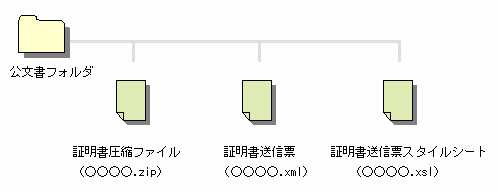
(ア) 証明書圧縮ファイル(○○○○○.zip)
証明書ごとのフォルダをzipという形式で統合圧縮したファイルです。証明書を御覧になる際は、圧縮解凍ソフトウェア等を使用して解凍してください。解凍すると、証明書ごとのフォルダ(個別の証明書のフォルダ)が格納されています。
(イ) 証明書送信票(○○○○.xml)
登記官が公文書全体に付与した電子署名及び登記官の電子証明書を格納したファイル(鑑文書)です。
(ウ) 証明書送信票スタイルシート(○○○○.xsl)
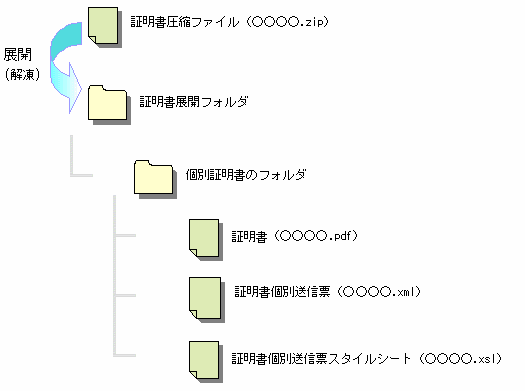
交付された証明書の内容を格納したファイルです。
登記官が証明書に付与した電子署名及び登記官の電子証明書を格納したファイル(鑑文書)です。
(カ) 証明書個別送信票スタイルシート(○○○○.xsl)
証明書個別送信票を表示するための書式を規定したファイルです。
| イ 公文書の検証の方法について |
「申請用総合ソフト」を利用して検証する場合の手順については、登記・供託オンライン申請システムの「申請者操作手引書(動産譲渡登記・債権譲渡登記申請用総合ソフト編)[PDF] 第4-2 取得した電子公文書の有効性を検証する」に記載されていますので、御確認ください。
なお、登記事項証明書又は登記事項概要証明書を電磁的記録として取引先等から受領された方が、有効性の検証を行う場合にも、「申請用総合ソフト」を御利用ください。
PDF形式のファイルをご覧いただく場合には、Adobe Readerが必要です。
Adobe Readerをお持ちでない方は、バナーのリンク先から無料ダウンロードしてください。
リンク先のサイトはAdobe Systems社が運営しています。
※上記プラグインダウンロードのリンク先は2011年1月時点のものです。

